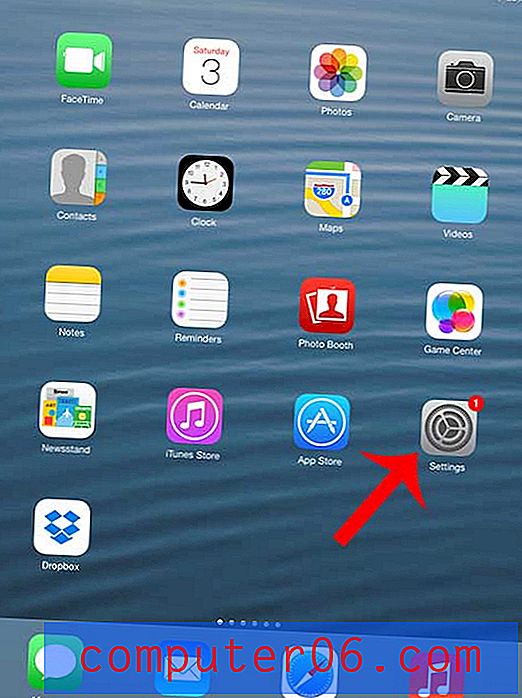Hoe u uw iPhone 6 bijwerkt naar iOS 8.4
De iPhone ontvangt regelmatig nieuwe iOS-versie-updates die bugs oplossen of functies toevoegen. De iOS 8.4-update werd eind juni 2015 uitgebracht en omvat Apple Music. Dit is een functie die veel mensen opwindt en het vereist dat uw apparaat ten minste de iOS 8.4-versie gebruikt.
Als u nog geen melding heeft ontvangen dat de update beschikbaar is om te installeren, kunt u de update waarschijnlijk toch downloaden en installeren. Onze onderstaande gids laat zien waar je op je iPhone naartoe moet om de update te vinden, zodat je deze op je iPhone kunt krijgen en de Apple Music-service kunt gaan gebruiken.
De iOS 8.4-update installeren op een iPhone 6
De stappen in dit artikel zijn geschreven met een iPhone 6 Plus met iOS 8.3. Deze stappen zijn hetzelfde voor andere iPhone-modellen met iOS 8 of hoger.
Zorg ervoor dat u een batterijduur van ten minste 50% heeft of dat uw iPhone is aangesloten op uw oplader voordat u met de update begint.
Merk op dat de iOS 8.4-update ongeveer 222 MB groot is, dus je moet zoveel vrije ruimte beschikbaar hebben op je apparaat. Als u niet zoveel vrije ruimte heeft, kunt u in dit artikel zien hoe u bepaalde items verwijdert die mogelijk uw opslagruimte in beslag nemen. Bovendien moet u verbonden zijn met een Wi-Fi-netwerk om de update te downloaden. U kunt hier meer lezen over het identificeren van het type netwerk waarop u zich bevindt.
Stap 1: Tik op het pictogram Instellingen .

Stap 2: Selecteer de optie Algemeen .
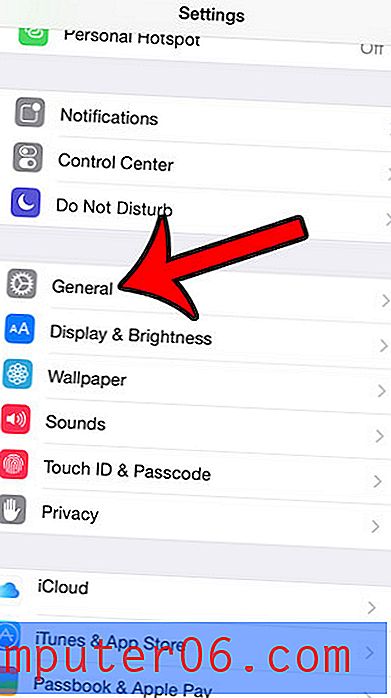
Stap 3: Selecteer de optie Software-update .
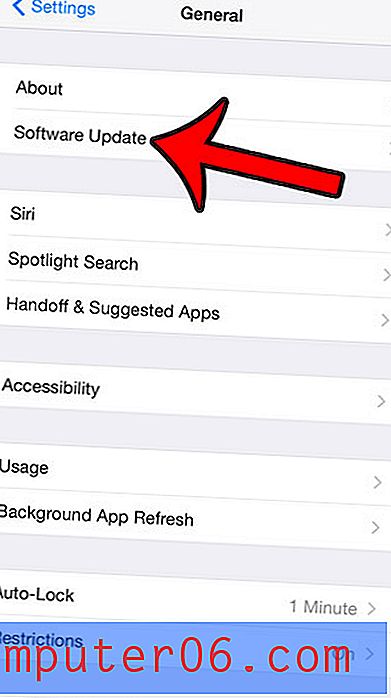
Stap 4: Tik op de knop Downloaden en installeren .
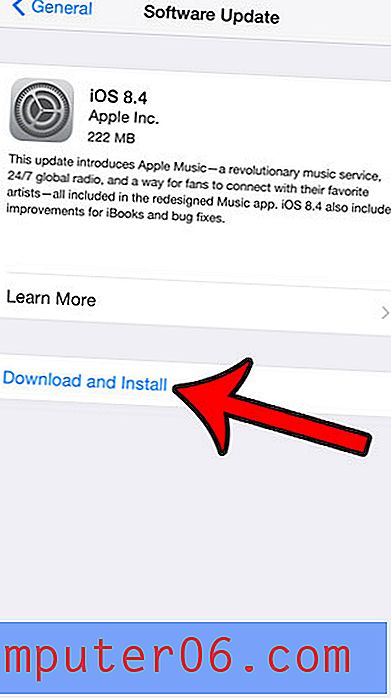
Stap 5: Voer desgevraagd uw apparaatwachtwoord in. Als je geen toegangscode op je iPhone hebt ingesteld, kun je deze stap overslaan.
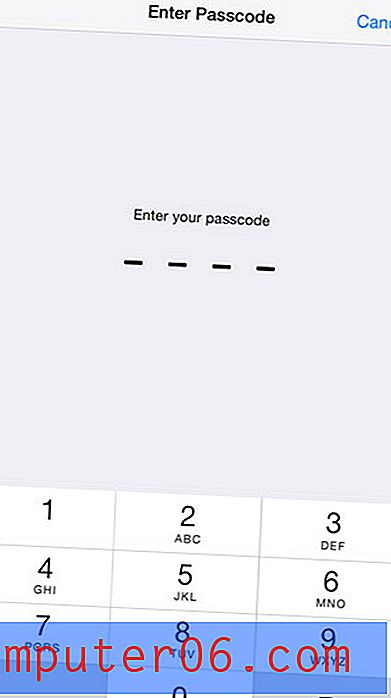
Stap 6: Tik op de knop Akkoord in de rechterbenedenhoek van het scherm.
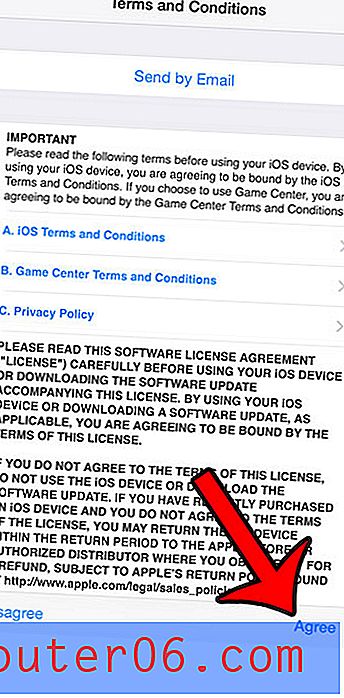
Stap 7: Tik op de knop Akkoord in het midden van het scherm.
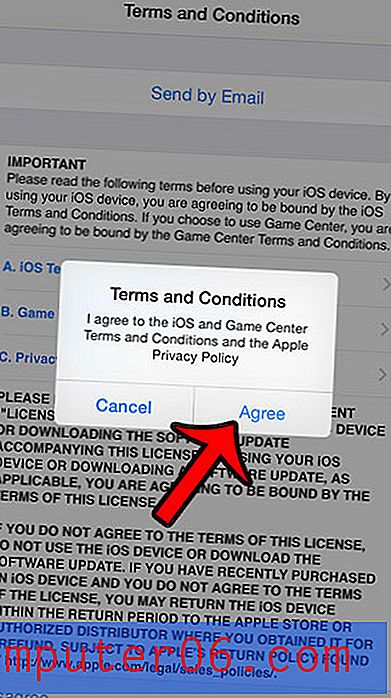
De update wordt vervolgens gedownload en geïnstalleerd. Hoe lang dit kan duren, hangt af van de snelheid van uw internetverbinding. Je iPhone wordt opnieuw opgestart tijdens het installatieproces.
Word je gefrustreerd door de auto-correct functie op je iPhone? Klik hier en leer hoe u het kunt uitschakelen.